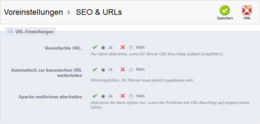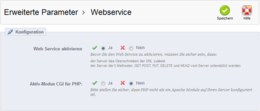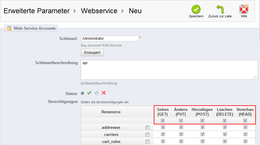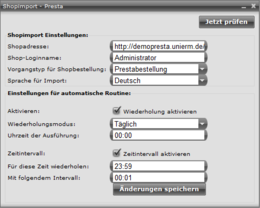Installation und Konfiguration des Prestashops
Damit die Schnittstelle überhaupt funktionsfähig ist, müssen Sie einige zusätzliche Konfigurationen an Ihrem Prestashop vornehmen.
Bei der eigentlichen Installation des Shops müssen Sie nichts weiter beachten, folgen Sie einfach den Installationsschritten.
Sobald der Prestashop dann installiert ist, müssen Sie die Adminoberfläche des Shops aufrufen und sich mit Ihrem Administratorkonto anmelden.
Gehen Sie auf der Adminoberfläche nun auf den Menüpunkt "SEO & URLs" unter "Voreinstellungen".
Hier scrollen Sie nun runter zu den "URL-Einstellungen" und setzen bei allen drei Feldern einen Haken (s. Bild).
Bitte beachten Sie, dass Ihr Webserver URL-Rewriting unterstützt, damit der Webservice aufgerufen werden kann.
Zuletzt müssen Sie nur noch einen Schlüssel anlegen, damit Ihre UniERM-Version den Webshop auch kontaktieren kann.
Hierzu rufen Sie erneut die Seite "Webservice" im Menüpunkt "Erweiterte Parameter" auf und klicken Sie auf den "Neu"-Button oben rechts auf der Seite.
Sie werden nun auf eine neue Seite geleitet, auf der Sie Ihren Schlüssel anlegen können. Tragen Sie hierzu einfach den gewünschten Schlüssel im ersten Feld ein. In das zweite Feld tragen Sie als Schlüsselbezeichnung "api" ein. Schließlich müssen Sie noch bei allen Berechtigungsspalten einen Haken setzen, um alle Berechtigungen zu aktivieren.
Damit ist die Zusatzkonfiguration abgeschlossen und die Schnittstelle voll funktionsfähig.
Konfiguration der Prestashopschnittstelle
Die Konfiguration des Prestashopimports geschieht über das Optionswebpart Shopimport - Presta.
Zunächst tragen Sie im ersten Feld den vollständigen Link zu Ihrem Webshop ein. Nun folgt der Shop-Loginname, damit UniERM auch in der Lage ist, den Shop zu "kontaktieren". Hierbei handelt es sich um den Schlüssel, den Sie zuvor in Ihrem Prestawebshop angelegt haben (s. oben). Diesen Schlüssel übertragen Sie dann in das Feld.
Im dritten Feld können Sie wählen welchen Vorgangstyp importierte Bestellungen bekommen sollen. Sie können hier nur aus einer Liste bestehender Vorgangstypen auswählen, also empfiehlt es sich, vorher mit Hilfe des Webparts Konfiguration der Vorgangstypen einen neuen Extravorgangstypen für die importierten Bestellungen anzulegen. Schließlich wählen Sie im letzten Feld noch die Standardsprache in der importiert werden soll.
Nachdem Sie die ersten vier Felder ausgefüllt haben, müssen Sie mit Hilfe der Einstellung für automatischen Routinen noch festlegen, wann UniERM nach neuen Bestellungen suchen soll.
Im Beispielbild (s. rechts) wurde als Zeitintervall eine Minute gewählt und die Routine wird täglich ab 00:00 Uhr 23 Stunden und 59 Minuten lang ausgeführt. Es wird also jeden Tag jede Minute nach neuen Bestellungen gesucht. Sie können allerdings je nach Ihren Bedürfnissen andere Intervalle und Einstellungen wählen.